Hỗ trợ tư vấn
Tư vấn - Giải đáp - Hỗ trợ đặt tài liệu
Mua gói Pro để tải file trên Download.vn và trải nghiệm website không quảng cáo
Tìm hiểu thêm » Hỗ trợ qua ZaloZalo cho phép người dùng gọi điện thoại, gọi Video Call miễn phí. Đặc biệt còn có thể chia đôi màn hình khi gọi Video Call, phía trên là màn hình người gọi còn phía dưới là màn hình người nhận.
Tính năng chia đôi màn hình giúp người dùng nhìn rõ được cảm xúc của cả hai, tăng khả năng tương tác khi gọi video. Ngay từ bây giờ bạn có thể trải nghiệm ngay trên cả nền tảng Android lẫn iOS.
Bước 1: Mở cuộc trò chuyện với người muốn gọi Video lên, nhấn vào biểu tượng máy quay ở góc trên bên phải để gọi Video Call, rồi đợi một lát để người đó nhận cuộc gọi.
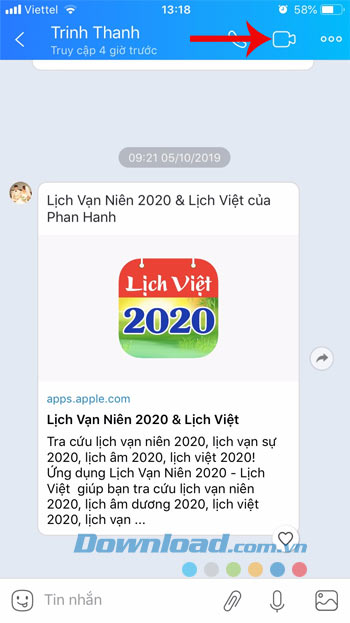
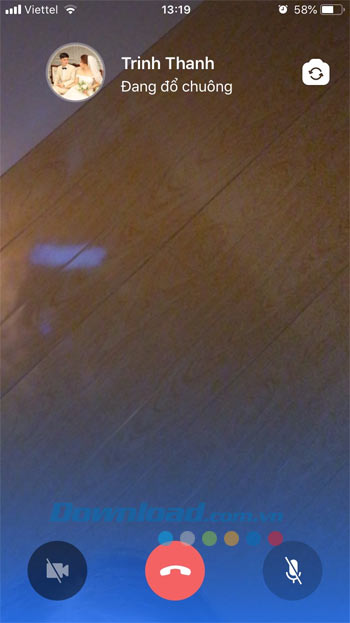
Bước 2: Giao diện Video Call xuất hiện, nhấn vào biểu tượng mũi tên như trong hình để chia đôi màn hình cuộc gọi. Lúc này, sẽ xuất hiện giao diện người gọi phía trên, người nhận cuộc gọi phía dưới. Bạn sẽ thấy hình ảnh đối phương và mình có kích thước tương đương trên màn hình. Khi muốn kết thúc cuộc gọi chỉ cần nhấn vào biểu tượng chiếc điện thoại là xong.
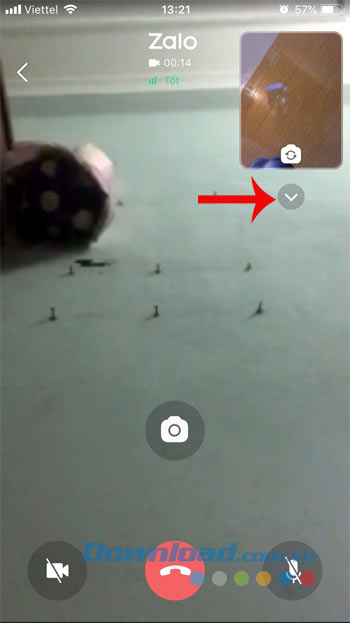
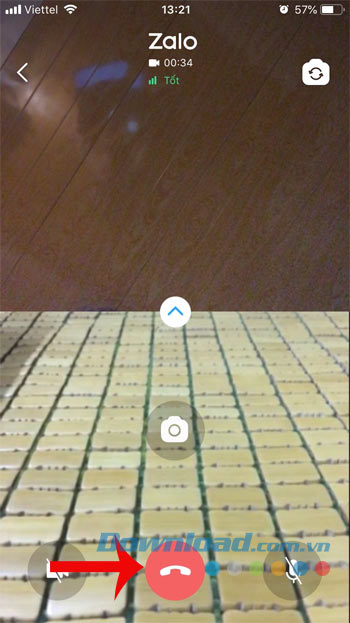
Tính năng này giúp người gọi video nhìn thấy bản thân mình rõ hơn, tạo cảm giác gần gũi giữa 2 người. Bạn cũng có thể thực hiện cuộc gọi Video Call trên Zalo PC.
Chúc các bạn thực hiện thành công!
Theo Nghị định 147/2024/ND-CP, bạn cần xác thực tài khoản trước khi sử dụng tính năng này. Chúng tôi sẽ gửi mã xác thực qua SMS hoặc Zalo tới số điện thoại mà bạn nhập dưới đây: